2. 软件和驱动程序问题:
打印队列:
Windows:
打开“控制面板”->“设备和打印机”。
右键单击您的打印机,选择“查看现在正在打印什么”。
检查打印队列中是否有卡住的文档,尝试取消或重新启动打印任务。
macOS:
打开“系统偏好设置”->“打印机与扫描仪”。
选择您的打印机,点击“打开打印队列”。
检查打印队列中是否有卡住的文档,尝试删除或重新启动打印任务。
打印机驱动程序:
重新安装:尝试卸载并重新安装打印机驱动程序。您可以从打印机制造商的官方网站下载最新的驱动程序。
更新:检查是否有可用的打印机驱动程序更新。
兼容性:确保您的打印机驱动程序与您的操作系统兼容。
打印机设置:
默认打印机:确保您的打印机已设置为默认打印机。
打印机属性:检查打印机属性中的设置是否正确(例如,纸张类型、纸张尺寸、打印质量等)。
3. 打印机硬件问题:
打印头堵塞(喷墨打印机):
使用打印机自带的清洁打印头功能进行清洁。
如果堵塞严重,可能需要手动清洁打印头(请参考打印机手册或在线教程)。
传感器故障:打印机内部的传感器可能出现故障,导致无法检测到纸张或墨盒/硒鼓。
进纸器故障:打印机的进纸器可能无法正常工作,导致无法进纸。
其他硬件故障:可能是打印机内部的其他硬件部件出现故障。
4. 其他可能的原因:
文档问题:尝试打印其他文档,看看是否是特定文档的问题。
软件冲突:某些软件可能会与打印机驱动程序冲突,导致打印问题。
防火墙/安全软件:防火墙或安全软件可能会阻止打印机与电脑通信。
系统问题:操作系统可能存在问题,导致打印服务无法正常工作。
USB 端口: 如果是 USB 连接, 尝试换一个 USB 端口.
排查流程建议:
先易后难:从最简单的检查开始(纸张、墨盒/硒鼓、连接等)。
逐步排除:通过取消打印任务、重启打印机、重启电脑等操作,逐步排除软件问题。
更新/重装驱动:如果怀疑是驱动程序问题,尝试更新或重新安装驱动程序。返回搜狐,查看更多